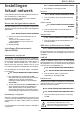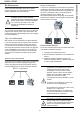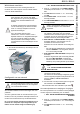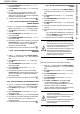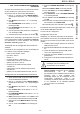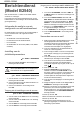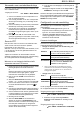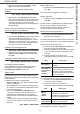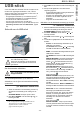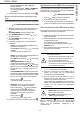Operation Manual
Table Of Contents
- Beste klant
- Voorwoord
- Milieu-informatie
- Softwarelicentie
- Installatie
- Installatievereisten
- Gebruiksaanwijzing
- Aanbevelingen voor het papier
- Aanbevelingen voor de tonercartridge
- Beschrijving van de terminal
- Bedieningspaneel
- Inhoud van de verpakking
- Installatie van het toestel
- Plaatsen van de documentlader voor het scannen
- Papier in de hoofdlade plaatsen
- Installeren van de cartridge
- Papieropvanglade
- In gebruik stellen van het toestel
- Papier in de handmatige papierinvoer plaatsen
- Kopie
- Standaardkopie
- Kopie in de modus toner ECO
- Geavanceerde kopie
- Speciale kopieerinstellingen
- Instellen van de resolutie
- Instelling zoom
- Instellen van de samengestelde kopie
- Instellen uitgangspunt (herkomst)
- Instellen van het contrast
- Instellen helderheid
- Instellen van het papiertype
- Keuze papierlade
- Instellen van de marges van de sheet- feedscanner
- Instellen van de marges van de flat- bedscanner
- Instelling afdrukmarges links en rechts
- Instelling afdrukmarges in hoogte en laagte
- Papierformaat instellen
- Fax
- SMS
- Parameters/ Instellingen
- Datum en tijd instellen
- Nummer en naam van uw terminal invoeren
- Type netwerk
- Geografische instellingen
- Lokaal prefix
- Verzendrapport
- Manier van inladen van de documenten
- Daluren
- Ontvangstmodus
- Ontvangst zonder papier
- Aantal kopieën
- Ontvangst fax of PC (afhankelijk van het model)
- Verkleiningsmodus ontvangen faxen
- Technische instellingen
- Afdrukken van de functiegids
- Logboeken afdrukken
- Instellingenlijst afdrukken
- De fonts afdrukken
- Blokkering
- De tellers ophalen
- Afbeelden stand verbruiksartikelen
- Kalibrering van de scanner
- Lijst met kiescodes
- Instellingen lokaal netwerk
- Berichtendienst (Model B2540)
- USB-stick
- PC-Functies
- Inleiding
- Vereiste configuraties
- Installatie
- Supervisie van de multifunctionele terminal
- MF Director
- MF Monitor
- Werking van Companion Suite Pro LL
- Het adresboek
- Faxen
- SMS-berichten
- Onderhoud
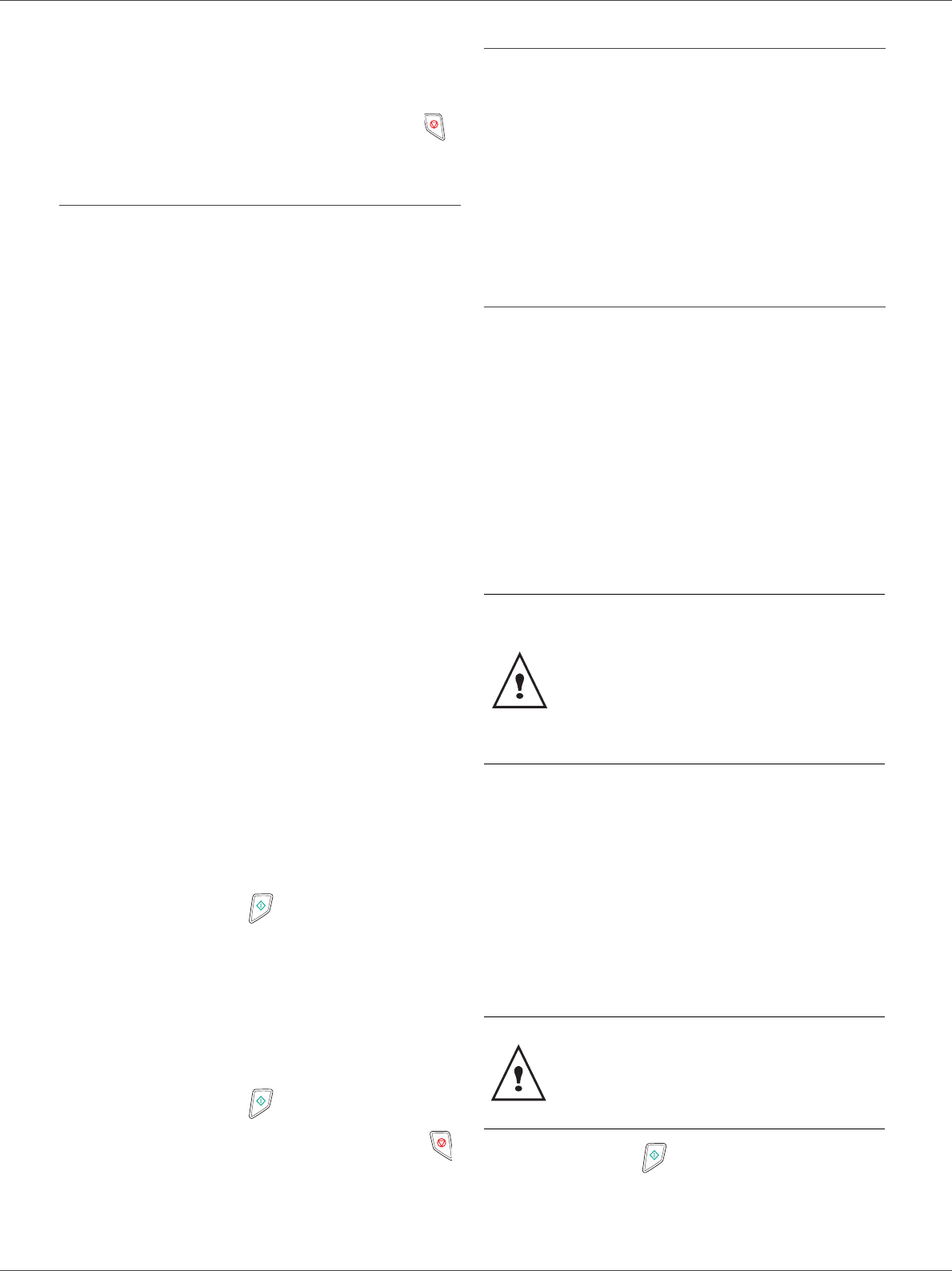
B2520 / B2540
- 45 -
10 - USB-stick
Kies het afdrukformaat : A4 of 10X15 en
bevestig met OK.
Kies het afdrukformaat : DIKTE of NORMAAL
en bevestig met OK. Het afdrukken start
automatisch.
5 Verlaat dit menu door te drukken op de toets .
Wissen van de bestanden aanwezig op de
stick
U kan bestanden aanwezig op de USB-stick verwijderen.
06 - MEDIA/VERWIJDEREN/VON HAND
1 Steek uw USB-stick in de aansluiting vooraan op
de terminal en let daarbij op de richting van de
stick.
SCANNEN MEDIA verschijnt op het scherm.
2 Kies VERWIJDEREN met de toetsen
of en
bevestig met OK.
3 Kies VON HAND met de toetsen
of en
bevestig met OK.
4 U hebt drie mogelijkheden om de bestanden te
verwijderen:
- ALLES, om alle aanwezige bestanden op de
USB-stick te verwijderen.
Kies ALLES met de toetsen
of en bevestig
met OK.
U gaat terug naar het vorige menu.
- SERIE, om meerdere aanwezige bestanden op
de USB-stick te verwijderen.
Kies SERIE met de toetsen
of en bevestig
met OK.
EERSTE BESTAND en het eerste
geïndexeerde bestand verschijnt op het
scherm. Kies met de toetsen
of het eerste
bestand van de te verwijderen serie en bevestig
met OK. Een ster (*) verschijnt links van het
bestand.
LAATSTE BESTAND verschijnt op het scherm.
Kies met de toetsen
of het laatste bestand
van de te verwijderen serie en bevestig met OK.
Een ster (*) verschijnt links van het bestand.
Druk op de toets .
U gaat terug naar het vorige menu.
-
SELECTIE
, om een of meerdere bestanden
aanwezig op de USB-stick te verwijderen.
Kies met de toetsen
of
het te verwijderen
bestand, en bevestig met
OK
. Een ster (
*
)
verschijnt links van het bestand. Herhaal de
handeling voor de andere te verwijderen
bestanden.
Druk op de toets .
U gaat terug naar het vorige menu.
5 Verlaat het menu door te drukken op de toets
De inhoud van de USB-stick scannen
Na een periode van non-activiteit, gaat de terminal naar
het hoofdmenu. U kan terug de inhoud van de USB-stick
bekijken. U gaat als volgt te werk.
07 - MEDIA/SCANNING MEDIA
1 Druk op
, voer 07 in met het toetsenbord.
2 Scanning van de USB-stick is gestart.
3 U kan de aanwezige bestanden op de USB-stick
printen of verwijderen. Zie de vorige hoofdstukken.
Een document op de USB-stick opslaan
Deze functie laat u toe een document te scannen en deze
onmiddellijk op te slaan op een USB-stick.
1 Plaats het te kopiëren document met de bedrukte
zijde tegen het glas.
2 Plaats de USB-stick in de USB-aansluiting van uw
multifunctionele toestel.
Scanning van de USB-stick is gestart.
Eens dat de scan is beëindigd, wordt het menu
MEDIA getoond.
3 Kies
SCAN NAAR met behulp van de toetsen of ,
bevestig met de toets OK.
4 Kies de modus
ZWART-WIT of KLEUR met de toetsen
of en bevestig met de toets OK.
5 Geef een naam aan het scan-bestand (tot 20
tekens) met behulp van het alfanumerieke
toetsenbord en bevestig met OK.
6 Kies het formaat van de scan
AFBEELD en PDF, en
bevestig met de toets OK om het scannen te
starten en het document op te slaan.
AFBEELD geeft u de mogelijkheid om een bestand te
hebben van dezelfde aard als een foto.
PDF is een
formaat voor het maken van elektronische
documenten.
Met de home-toets kunt u het scannen direct
beginnen, en een bestand naar het opslagmedium
sturen, met de instellingen vastgelegd in de
formaatanalyse.
U kan ook toegang krijgen tot deze functie via
twee andere manieren:
• Door te drukken op de toets SCAN van het
bedieningspanneel van uw terminal en
door SCAN-TO-MEDIA te kiezen.
• Door te drukken op de toets vanuit de
screensaver en door te drukken op 03 op
het numerieke toetsenbord.
In het formaat AFBEELD, als u hebt gekozen:
• ZWART-WIT, wordt de afbeelding in het
TIFF-formaat opgeslagen ;
• KLEUREN, wordt de afbeelding in het
JPEG-formaat opgeslagen.